🌱
【Windows11】ずんだもんでDiscord, Slackでしゃべる方法
ずんだもん以外でもしゃべれます
システム音源をマイク入力に乗せる方法です(PCがステレオミキサー非対応の場合の対応)
共通準備
- VOICEVOXダウンロード
- Discordのノイズ抑制などを切っておく
- ずんだもんの声がノイズとして削られるので…

🖥️Windows11編
自分の声もマイクに乗せる場合
※この設定後、常にVoiceMeeterを起動しないとマイクとスピーカーが無音になるので注意
- Voice Meeter Bananaをインストール
- Voice Meeter Bananaを開いて設定する(※まだvoicemeeterの音は聞こえない)

- HARDWARE INPUT 1 を自分のマイクにする
- HARDWAREOUT の A1(右側の「A1」をクリック)を自分のスピーカーにする
- HARDWARE INPUT 1 に自分の声が入ってきて、VIRTUAL INPUTS にシステム音源が入ってくる
- それぞれの A1 をクリックして活性化させるとスピーカーに音が入る
- B1を活性化させると VoiceMeeter Outputという出力に音が入る
- PCの音声設定
- スピーカーマークを右クリック > サウンドの設定
- 出力を VoiceMeeter Input
- 入力をVoiceMeeter Output
- スピーカーマークを右クリック > サウンドの設定
- Discordの音声設定

- 入力 > VoiceMeeter Output
- 出力 > 自分のスピーカー
- マイクテストで聞こえたら完了
ずんだもんだけ乗せる場合
- VB-CABLE Virtual Audio Deviceをインストール
- https://vb-audio.com/Cable/
- zipを開いたらVBCABLE_Setup_x64.exeを管理者権限で実行
- VOICEVOX >設定 > オプション > 高度な設定 > 再生デバイス を CABLE Input に変更
- Discordの入力を CABLE Inputに変更
- マイクテストで聞こえたら完了
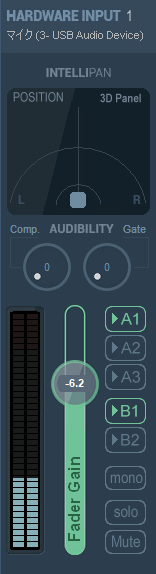
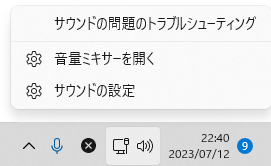
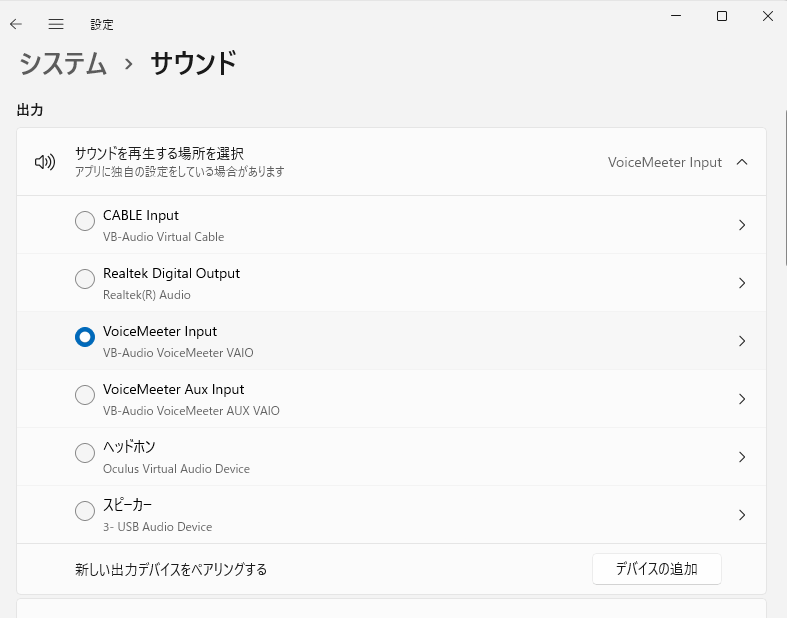
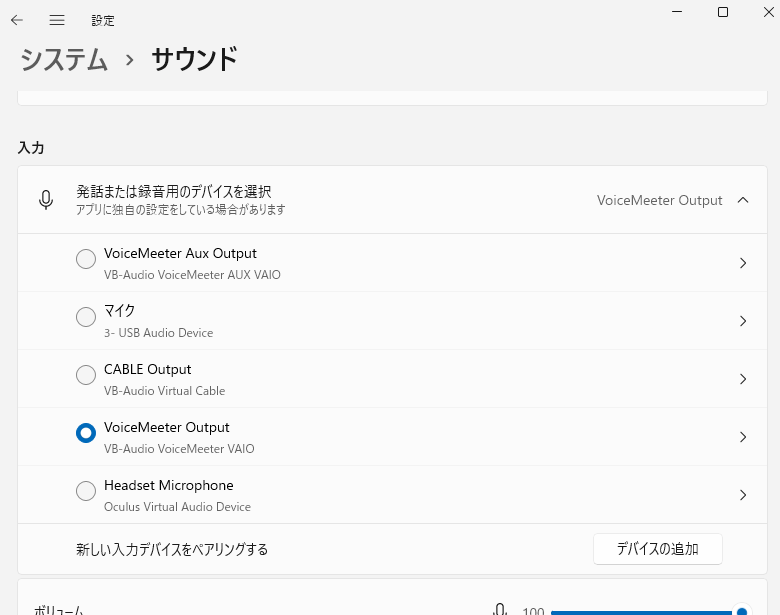

Discussion